
Füge beliebig viele PDF-Dokumente zusammen, mit dem beliebtesten Online-Tool zum Zusammenfügen von PDFs – ohne Registrierung, ohne Anmeldung.
Du hast ein MacBook und willst mehrere PDF-Dateien zu einer zusammenfügen? Kein Problem! Das Zusammenfügen von PDF-Dokumenten auf einem Mac ist mit Smallpdf super einfach. Befolge einfach die folgenden Schritte, und du hast deine Dateien im Handumdrehen organisiert.
So kannst du kostenlos online PDF-Dateien auf einem MacBook zusammenfügen
Öffne das Tool „PDF zusammenfügen.
Lade so viele PDF-Dokumente hoch, wie du möchtest.
Ordne die Dateien oder Seiten nach Bedarf an.
Klicke auf „Fertig“ und lade deine Datei herunter.
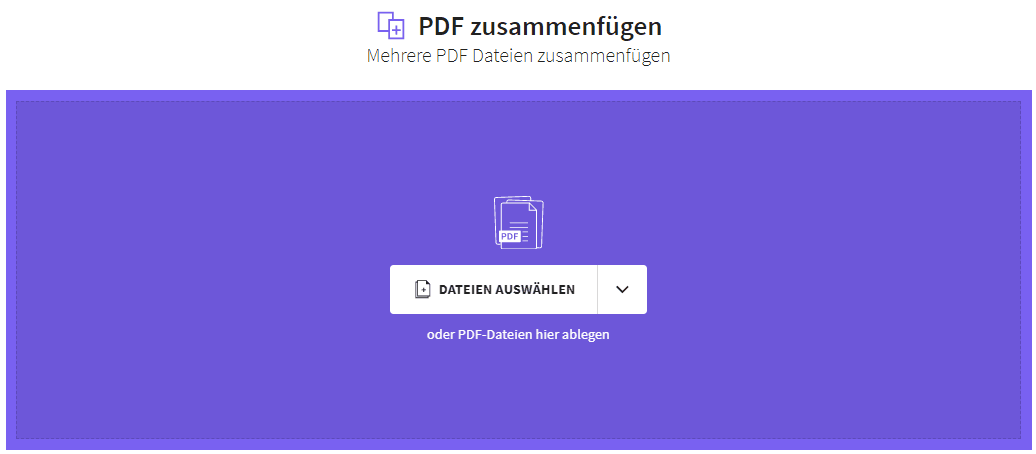
PDF-Dateien auf deinem MacBook (oder einem anderen Computer) mit Smallpdf zusammenfügen
Da Smallpdf eine Online-Suite von PDF-Tools anbietet, musst du weder ein Konto erstellen noch irgendeine Software herunterladen, um PDFs zusammenzufügen. Es gibt auch keine Beschränkung für die Anzahl der Dateien, du kannst also so viele Dateien wie nötig per Drag & Drop in das Tool ziehen. Wenn du zwei oder mehr PDF-Dateien zusammenfügst, siehst du Miniaturansichten der Dokumente oder – wenn du im Seitenmodus bist – jede Seite jeder Datei, die du hochgeladen hast. Du kannst die Dateien oder Seiten, die du nicht behalten möchtest, löschen und sie nach Belieben neu anordnen, bevor du die neue kombinierte Datei herunterlädst.
Du kannst diese digitalen Dokumente direkt aus Dropbox oder Google Drive importieren, anstatt sie von deiner lokalen Festplatte aus hochzuladen. Du kannst die Quelle aus dem Dropdown-Menü im Toolbereich auswählen.
Die Formatierung der einzelnen Seiten wird beibehalten. Überprüfe deshalb vor dem Start, ob die Dokumente die gleiche Buchstabengröße und Fonts haben. Sobald du die Datei in ein PDF-Dokument umgewandelt hast, kannst du sie nach Belieben zusammenfügen, konvertieren oder bearbeiten.
Smallpdf ist eine der meistgenutzten Online-Plattformen für die PDF-Bearbeitung mit über 20 Werkzeugen, die du auf deinem Mac frei nutzen kannst. Sieh dir die komplette Tool-Suite auf unserer Homepage an.
Offline PDF-Dateien auf einem Mac zusammenfügen
Wir haben eine fantastische Smallpdf Desktop App. Leider ist sie derzeit nur für Windows-Nutzer verfügbar – die Mac-Version wird gerade überarbeitet, um die Bedienung zu verbessern. Sobald sie einsatzbereit ist, wirst du in unserem Blog davon erfahren.
Die Smallpdf Desktop App bietet fast alle Tools unserer Webseite. Der Unterschied zwischen den beiden ist die Offline-Verarbeitung. Während ein Webservice dir nur helfen kann, wenn du deine Dateien hochlädst, braucht die Desktop App nicht einmal eine Internetverbindung, um zu funktionieren. Das ist besonders praktisch, wenn du viel unterwegs bist oder in einem Unternehmen mit strengen Datensicherheitsstandards arbeitest und einfach keine Dateien hochladen darfst.
Halte Ausschau nach Updates für die Smallpdf MacOS App!
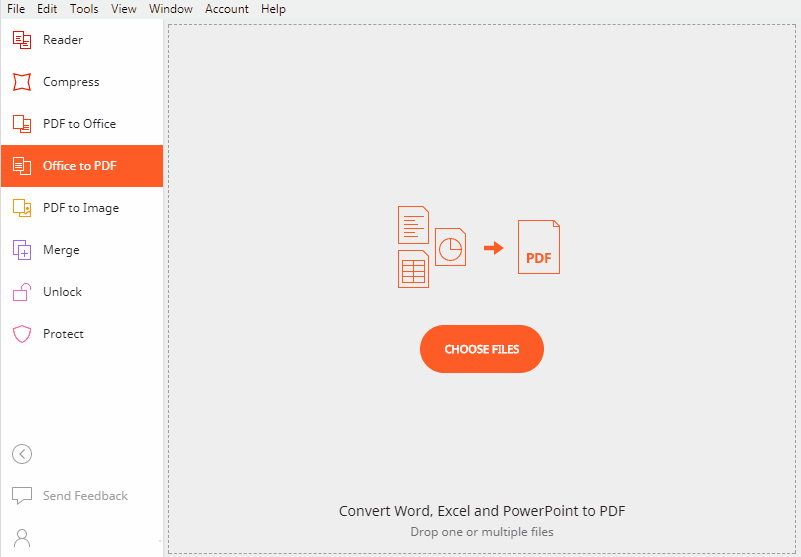
Unterschiedliche Dateiformate in PDF umwandeln und zu einem Dokument zusammenfügen.
Vielseitige Online-PDF-Fusion
Da die einzige Voraussetzung für die Nutzung unserer Software eine funktionierende Internetverbindung ist, kann unsere Webseite auch von einem Windows-Computer, einem Linux-Laptop oder sogar von Handys und Tablets aus genutzt werden. Sobald du die PDF-Dateien, die du zusammenfügen möchtest, öffnest und hochlädst, übernehmen wir den Rest für dich.
Wenn du Online-Datenspeicherdienste nutzt, haben wir gute Nachrichten: Wir bieten Integrationen für Google Drive und Dropbox an, um Dateien im Handumdrehen zu und von unserer Webseite hin- und herzuschicken. Das bedeutet, dass du eine Datei nicht erst vom Online-Speicher herunterladen musst, um eines der Smallpdf-Tools zu nutzen – du schickst sie direkt von dort zu Smallpdf, bearbeitest sie und schickst sie direkt zurück.
Jedes Tool, das du auf unserer Plattform siehst, steht dir begrenzt kostenlos zur Verfügung. Sobald die Nutzungsdauer ausgeschöpft ist, brauchst du ein Pro-Konto, um deine Dateien weiter zu bearbeiten. Du kannst Smallpdf aber auch 7 Tage lang kostenlos testen, um die volle Leistungsfähigkeit von Smallpdf zu erleben. Wir wünschen dir viel Spaß mit unseren Tools!
Übersetzt und ins Deutsche adaptiert von Anna



